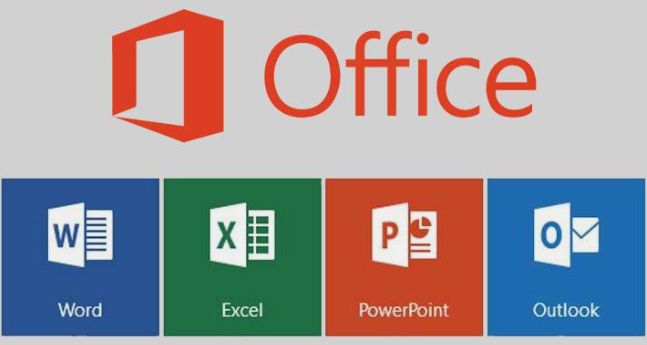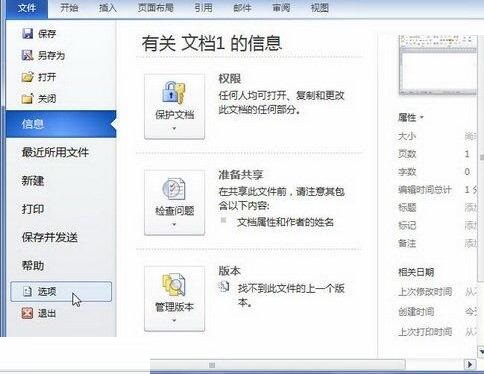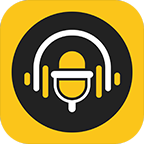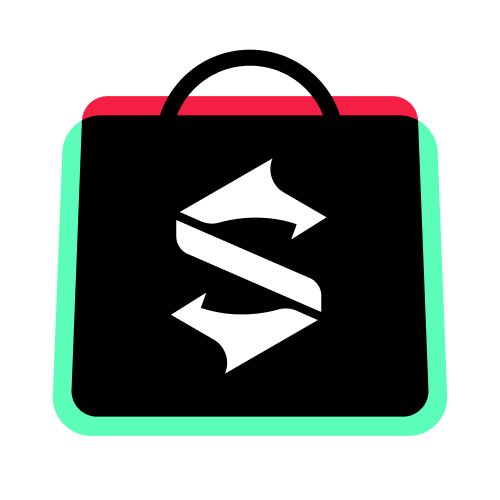word怎么删除空白页 空白页删不掉怎么解决
发布时间:2021-04-09 11:44:37来源:pi7手游网作者:匿名
当我们使用word编辑文档时,经常会出现许多空白页面,不仅占用了大量的文档空间,如果打印的话还会浪费很多纸张,如果我们想把它们全部删除,怎么删除?其实方法很简单,只是需要一点小技巧,小伙伴可以跟着pi琪了解一下~

删除空白页方法
Backspace或Delete键删除
只要选中标记,按「Backspace」键或「Delete」键即可将其删除。
选中整页
定位到空白页上一页的最后一个字符后面,按住「Shift」键将文档拉到最后面鼠标左键点击最后一个换行符,按「Delete」键删除。
删除分页符
检查空白页是否存在分页符,点击文中「小双箭头」,文档底部就会出现「分页符」,选中它按「Delete」键即可删除。
替换法
如果文档中有多个空白页需要删除,我们可以利用查找替换来实现。然后单击「全部替换」就将所有的空白页删除了。
调整段落行距
如果是以表格结束而产生的空白页,只需将鼠标光标定位到空白页处,鼠标右键点击「段落」,将「行距」设为「固定值」,将「设置值」选择「1磅」,点击“确定”按钮即可删除。
手机端WPS删除
还有一个更好的办法,就是把文件传到手机上,然后在手机上用WPS打开,再删除就非常方便。
以上就是pi柒小编为大家带来的删除空白页方法,希望各位小伙伴喜欢啦,欢迎收藏关注我们pi柒手游网,更多精彩资讯在这里等你~pi柒手游网
注:文中插图与内容无关,图片来自网络,如有侵权联系删除。
上一篇:钉钉表格聚光灯怎么设置
下一篇:淘宝怎么关闭在线状态
相关推荐
2024年好用的微信变声软件推荐,这软件都具备丰富的变声效果,包括男声、女声、机器人声等多种声音类型,用户可以根据需要自由选择。它们操作简单,只需在微信发送语音前,先打开变声器软件录制并变声,然后分享至微信即可,这软件还支持实时变声,让用户在通话中也能实现变声效果。
- 热门教程
- 最新教程
-
01

IOS6 降级 5.1.1 教程,让你升级无后顾之忧,畅玩苹果系统 2024-10-24
-
02

iPhone-14 全新体验震撼来袭 2024-10-23
-
03

微信怎么计算延时退休 2024-09-18
-
04

抖音怎么开启没网看视频 2024-09-12
-
05

支小宝有什么作用 2024-09-06
-
06

百度地图自驾游路线怎么设置 2024-08-19
-
07

qq输入法怎么切换五笔输入法 2024-08-16
-
08

qq音乐背景设置在哪里打开 2024-08-16
-
09

搜狗输入法怎么取消表情包推荐 2024-08-15
-
010

微信全国地震预警怎么设置 2024-08-15